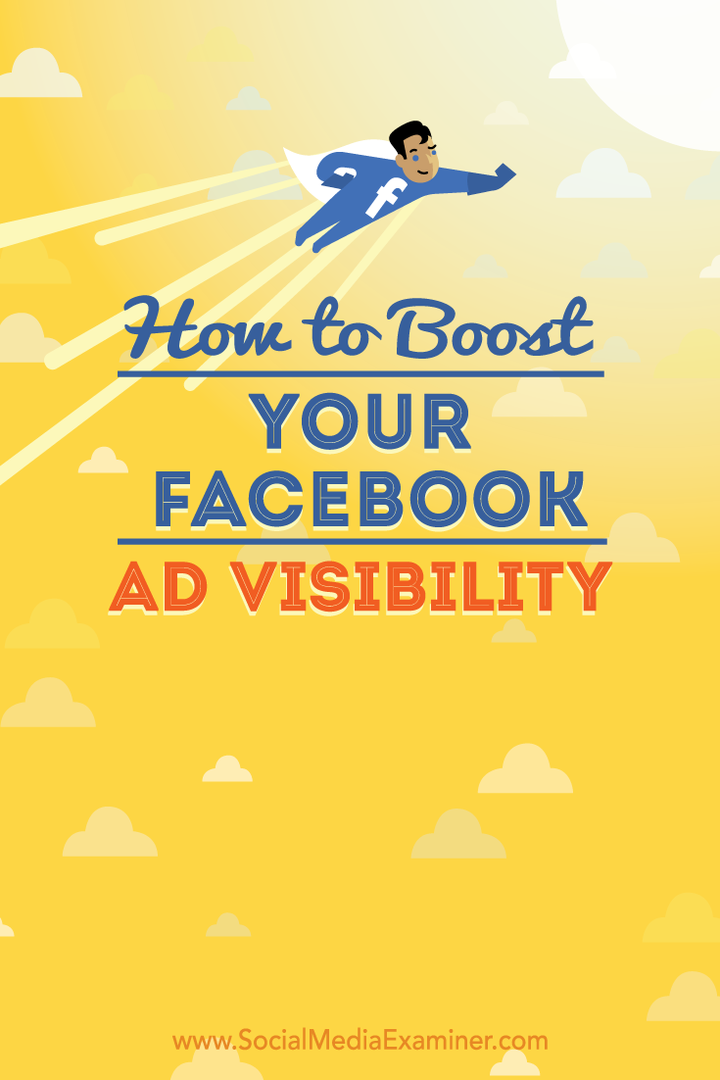Zadnja posodobitev dne

Androidu morda manjka koš za smeti, vendar še vedno obstaja veliko načinov, kako lahko pospravite smeti. Niste prepričani, kako izprazniti koš na Androidu? Preberite ta priročnik.
Neželeno sredstvo na vašem telefonu Android lahko ovira njegovo delovanje. Začasne datoteke, nepotrebni prenosi in slabo delujoči predpomnilniki aplikacij lahko povzročijo, da se vaša naprava Android manj odziva.
Če se znebite teh nepotrebnih elementov, lahko izboljšate vašo izkušnjo s sistemom Android. Če niste prepričani, kako izprazniti datoteke smeti v Androidu, morate narediti naslednje.
Praznjenje koša v sistemu Android
Zdaj Android nima a koš za smeti kot namizni operacijski sistem. Vendar pa lahko naredite korake za brisanje predpomnilnika aplikacije, podatkovnih datotek aplikacije in odstranitev drugih nepotrebnih elementov.
Opomba: Android ima edinstveno izkušnjo med napravami. Naslednji koraki morda niso enaki na vseh telefonih, vendar vam bodo pokazali, kaj morate iskati.
Kako počistiti predpomnilnik in podatke aplikacije Android
Ko uporabljate aplikacije v telefonu, zbirajo datoteke in druge podatke za kasnejšo uporabo. Brisanje predpomnilnika ali podatkov aplikacije lahko pomaga obnoviti prostor za shranjevanje v telefonu.
Čiščenje predpomnilnika aplikacije za Android se od takrat ni veliko spremenilo sprva pokrili nazaj med Androidom 4.2 dni. Vendar verjetno uporabljate sodoben telefon z najnovejšo različico Androida, zato ga je vredno pregledati.
Če želite počistiti predpomnilnik in podatkovne datoteke aplikacije za Android:
- Začnite tako, da zaženete telefon in tapnete Nastavitve.
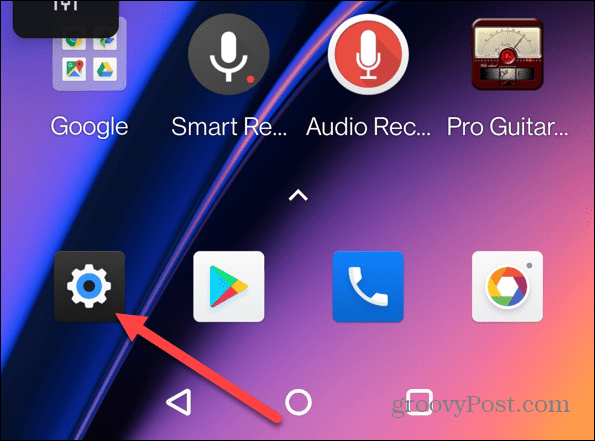
- Morali boste dostopati do aplikacije meni. To se bo razlikovalo, odvisno od vaše naprave Android. Na primer, morda boste morali pritisniti Shranjevanje >Druge aplikacije, Skladiščenja > aplikacije, ali preprosto aplikacije.
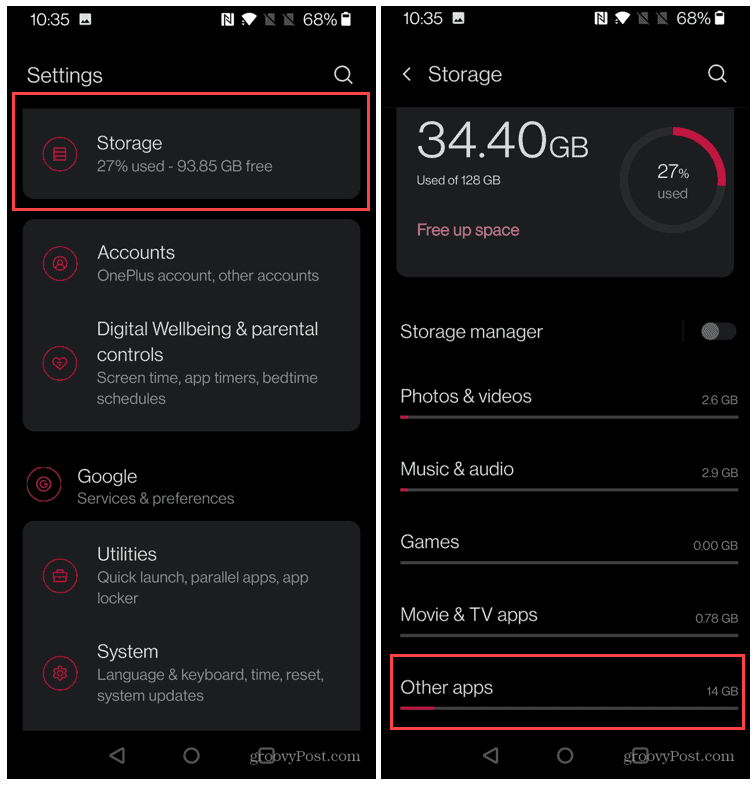
- Tapnite aplikacijo, za katero želite počistiti predpomnilnik v aplikacije oz Shramba aplikacij meni, odvisno od vaše naprave.
- Morda se boste morali dotakniti Skladiščenje v meniju z informacijami o aplikaciji, odvisno od vaše naprave. Preskočite ta korak, če to ni potrebno.
- Dotaknite se Počistiti začasni pomnilnik gumb za brisanje predpomnilnih datotek.
- Brisanje predpomnjenih podatkov na primer ne odstrani baz podatkov, prijav ali shranjenih iger. Če želite vse popolnoma počistiti, tapnite Počisti shrambo (oz Počisti podatke).
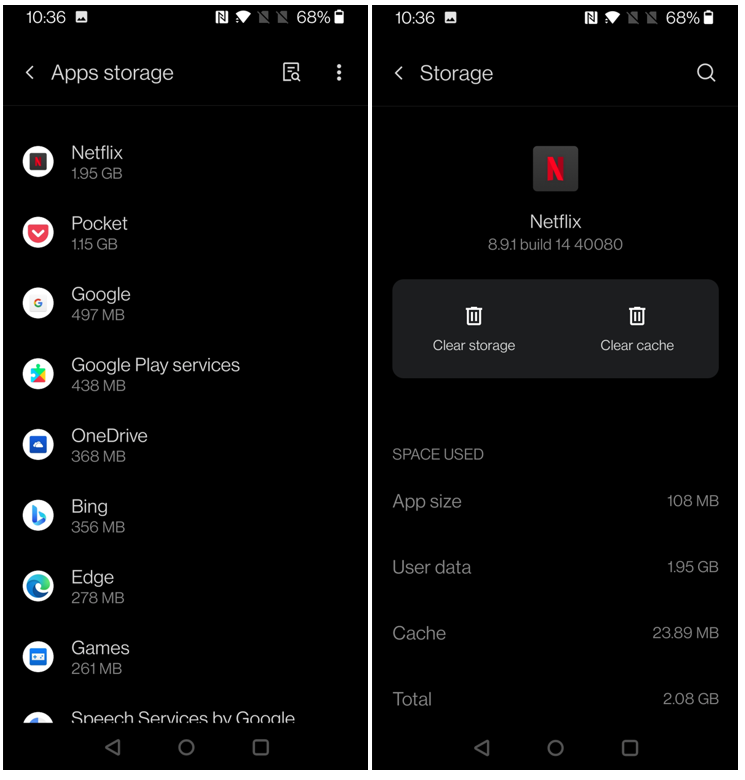
Pri čiščenju podatkov aplikacije je pomembno, da se spomnite, da bo odstranil vse nastavitve, datoteke, račune in drugo. V bistvu vrne aplikacijo v stanje, kot je bilo, ko ste jo prvič dobili.
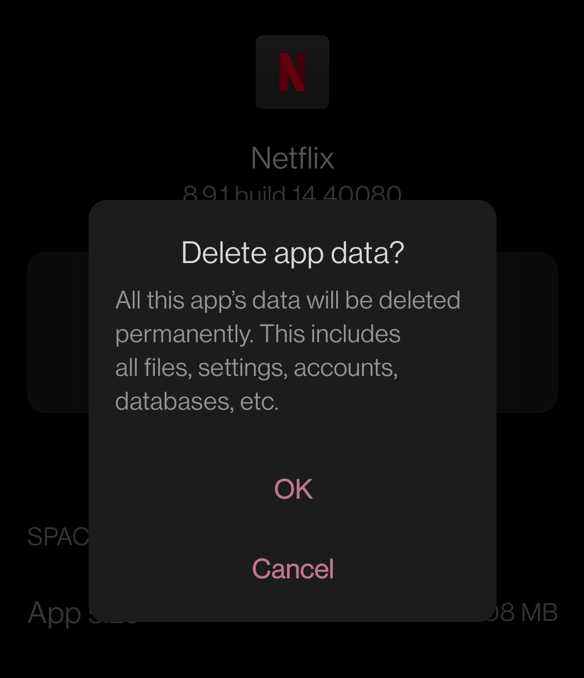
Kako odstraniti nepotrebne neuporabljene aplikacije v Androidu
Druga stvar, ki lahko zavzame ogromno prostora za shranjevanje v telefonu, so aplikacije, ki jih namestite. Morda ste prenesli najnovejšo igro in je nikoli niste igrali, saj ste zavzeli gigabajte prostora za shranjevanje.
Če želite odstraniti neuporabljene aplikacije in igre za Android:
- Na začetnem zaslonu poiščite aplikacijo, ki jo želite odstraniti, ali jo poiščite v telefonu.
- Dolgo pritisnite ikono aplikacije, nato izberite Odstrani iz menija.
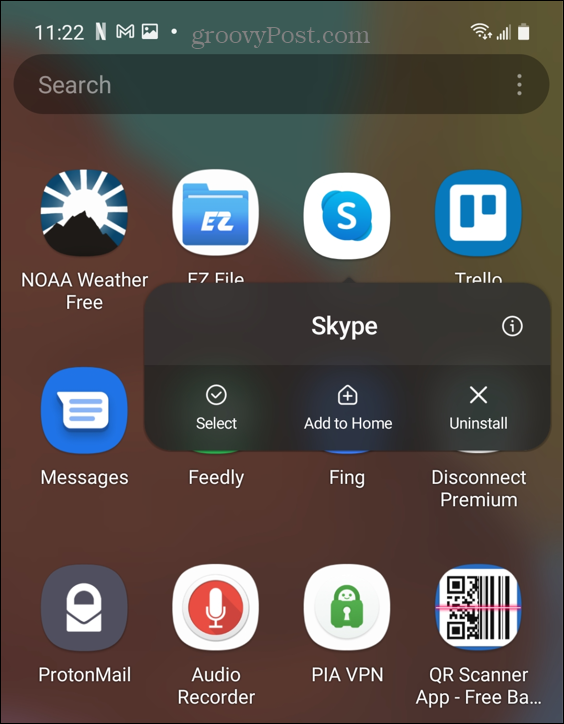
- Nato tapnite v redu na potrditvenem sporočilu, ki se prikaže na vašem telefonu.
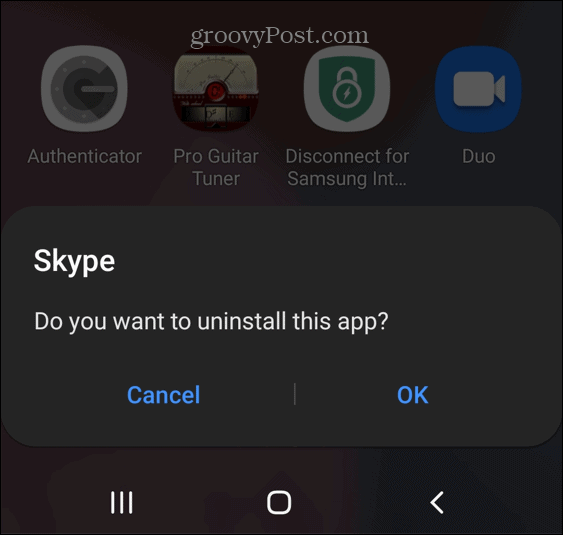
Kako izbrisati prenesene datoteke v Androidu
Vaš telefon Android bo sčasoma naložil veliko datotek, a večino časa boste nanje pozabili. Medtem ko sedijo v mapi Prenosi, samo zapravljajo prostor.
Če želite izbrisati prenesene datoteke v sistemu Android:
- Odprite upravitelja datotek v telefonu. Običajno se imenuje Moje datoteke oz Upravitelj datotek
- Upravitelj datotek lahko iščete na seznamu vseh vaših aplikacij. Če ga ne vidite v napravi Android, poskusite Googlove datoteke app.
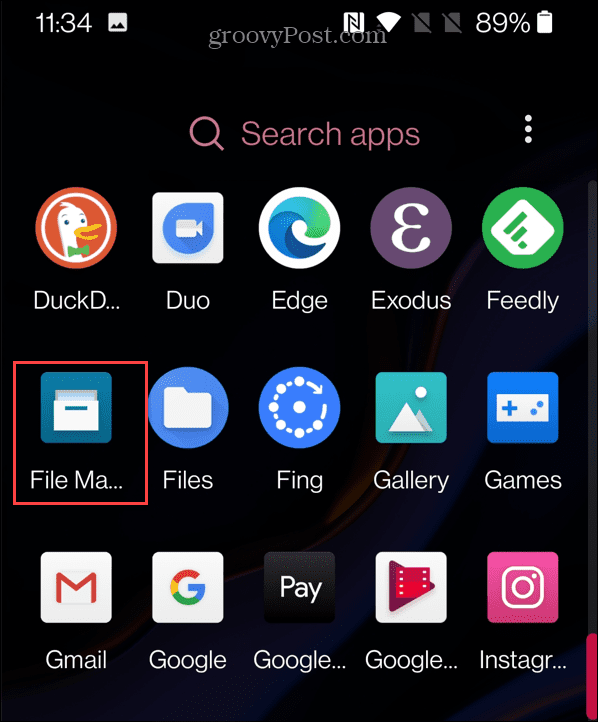
- V želeni aplikaciji za upravljanje datotek odprite Prenosi mapo.
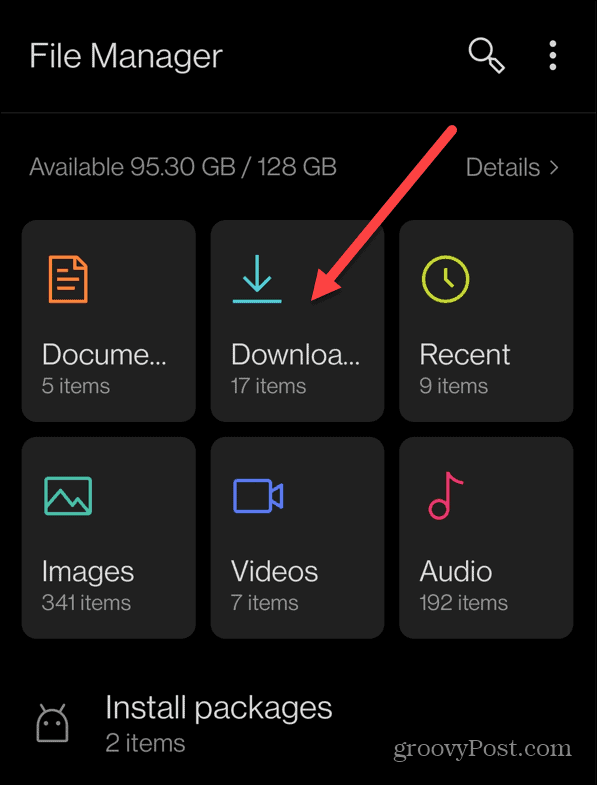
- Tapnite vsako datoteko, ki jo želite odstraniti, nato tapnite Ikona koša na vrhu.
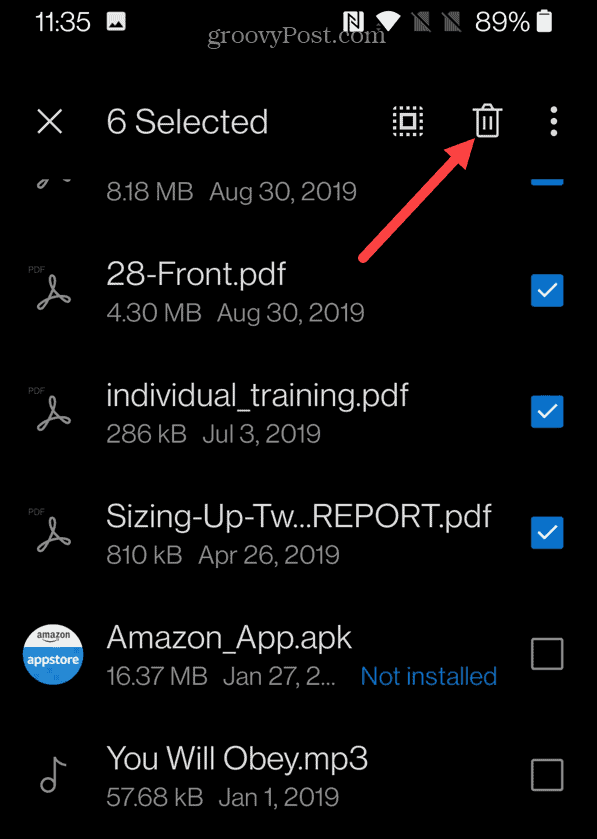
- Potrdite, da želite izbrisati elemente, tako da tapnete v redu.
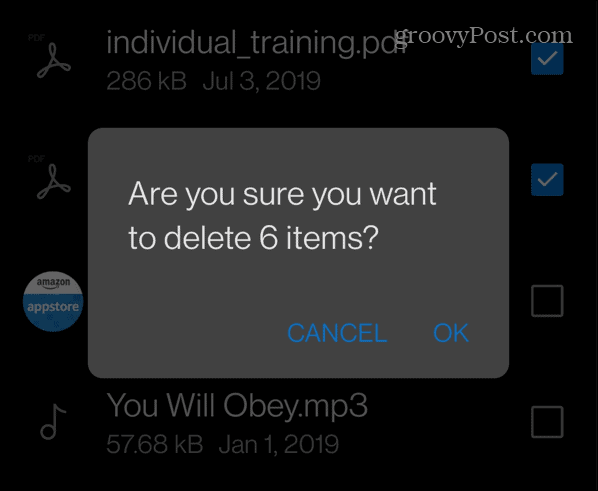
Kako izbrisati podvojene fotografije na Androidu
Če ste navdušen fotograf, verjetno iščete popoln posnetek, ko fotografirate na Androidu. To lahko pogosto vodi do več podvojenih fotografij in drugih nepotrebnih fotografij.
Če želite izbrisati podvojene fotografije v napravi Android:
- Zaženite Google Photos aplikacijo in izberite Knjižnica.
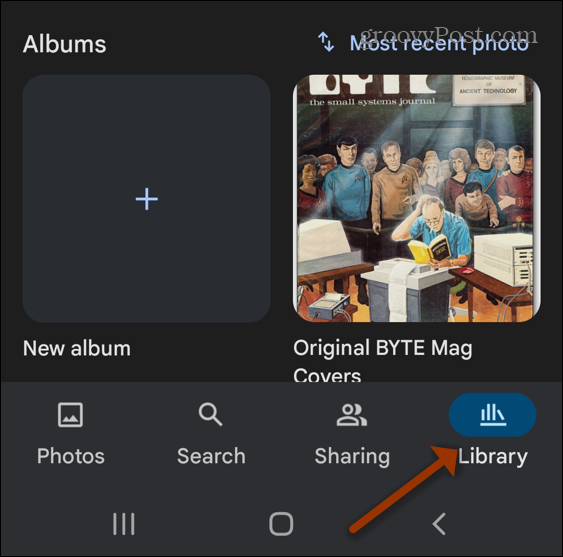
- Dolgo pritisnite fotografijo v knjižnici, dokler se posnetki ne začnejo premikati.
- Izberite vse slike, ki jih želite odstraniti, nato tapnite Ikona koša na vrhu.
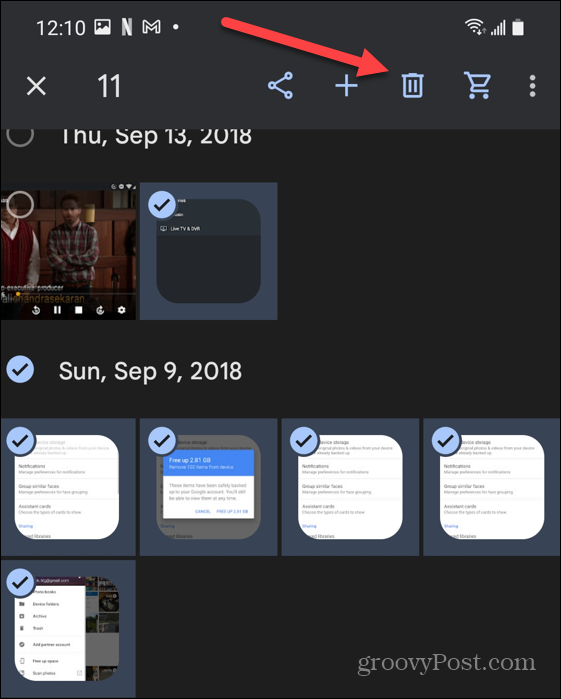
- Fotografije, ki jih izbrišete v aplikaciji, bodo premaknjene v Mapa za smeti. To pomeni, da še vedno zavzemajo shranjevanje. Pojdite na glavni zaslon Google Foto in tapnite smeti gumb blizu vrha.
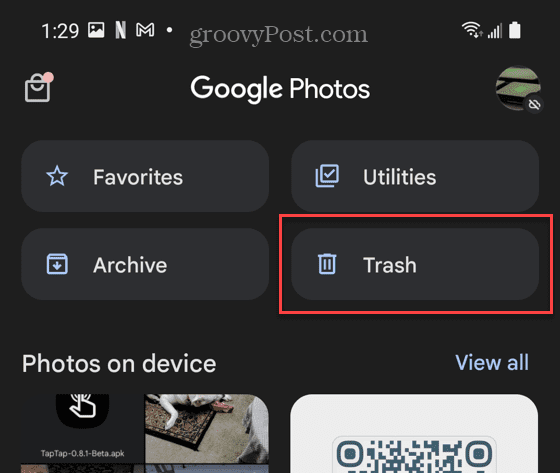
- Od tam lahko izbrišete vse fotografije smeti v enem zamahu s tapkanjem Izbriši vse na dnu zaslona.
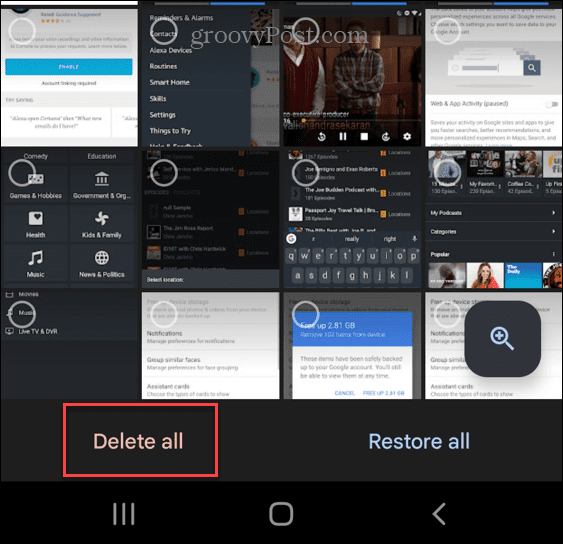
- Dotaknite se Izbriši ko Google Foto zahteva dovoljenje za brisanje fotografij iz telefona.
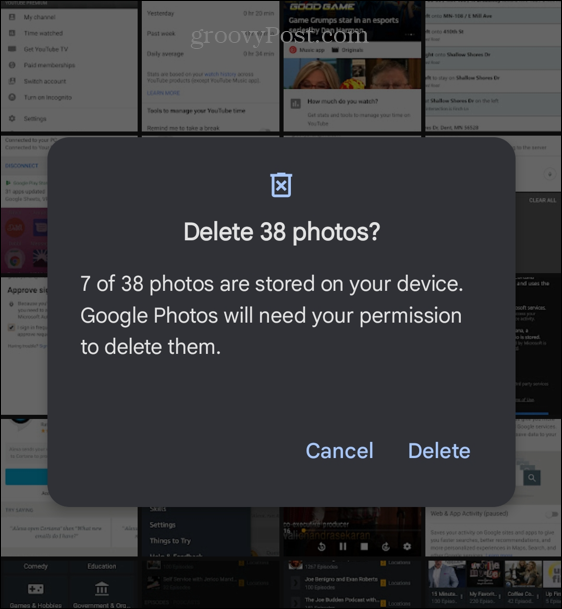
Kako uporabljati Googlove datoteke za čiščenje telefona Android
The Googlove datoteke aplikacija izvede večino zgoraj prikazanih ročnih korakov z enim dotikom. To je tudi alternativna aplikacija za upravljanje datotek za vašo aplikacijo, če je vaš telefon nima.
Za uporabo Googlovih datotek:
- Prenesite in namestite Googlove datoteke na vaši napravi Android.
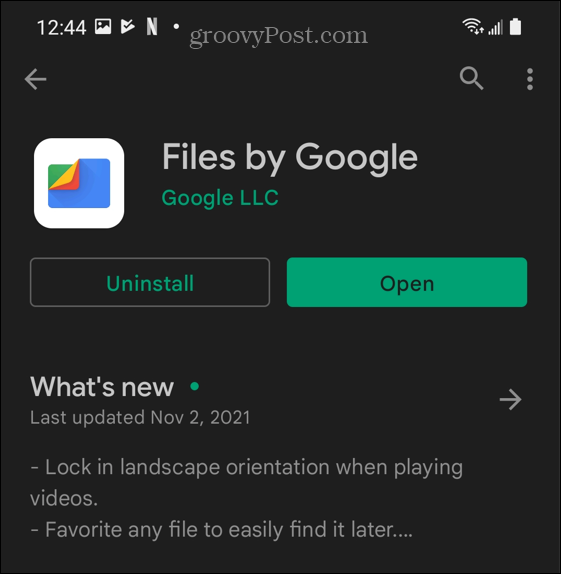
- Zaženite aplikacijo in tapnite Čisti gumb na dnu.
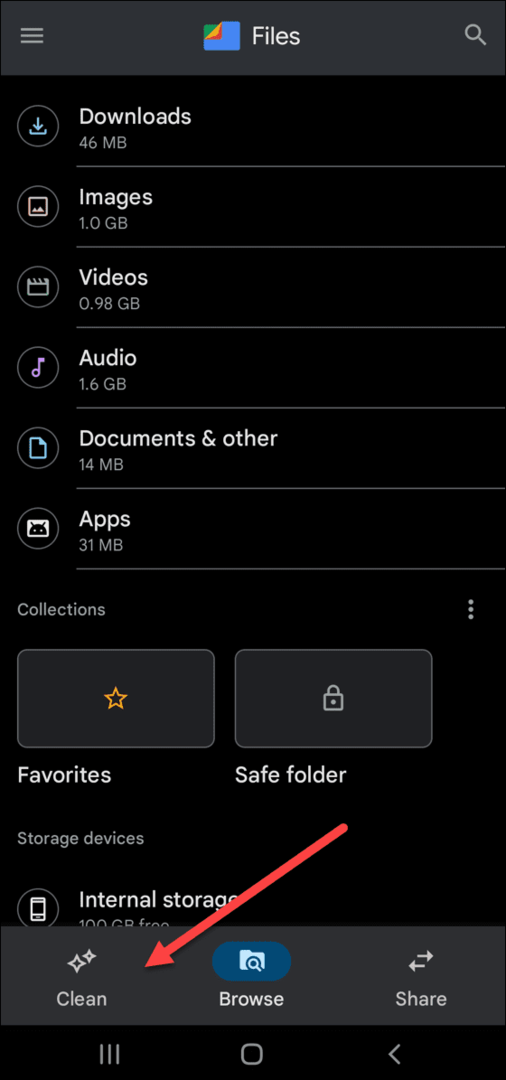
- Aplikacija bo skenirala vaš telefon in vam predstavila izčrpen seznam Predlogi za čiščenje. Prvi je čiščenje začasnih neželenih datotek. Seznam bo vseboval tudi možnost brisanja velikih datotek, posnetih medijev, prenesenih datotek in še več.
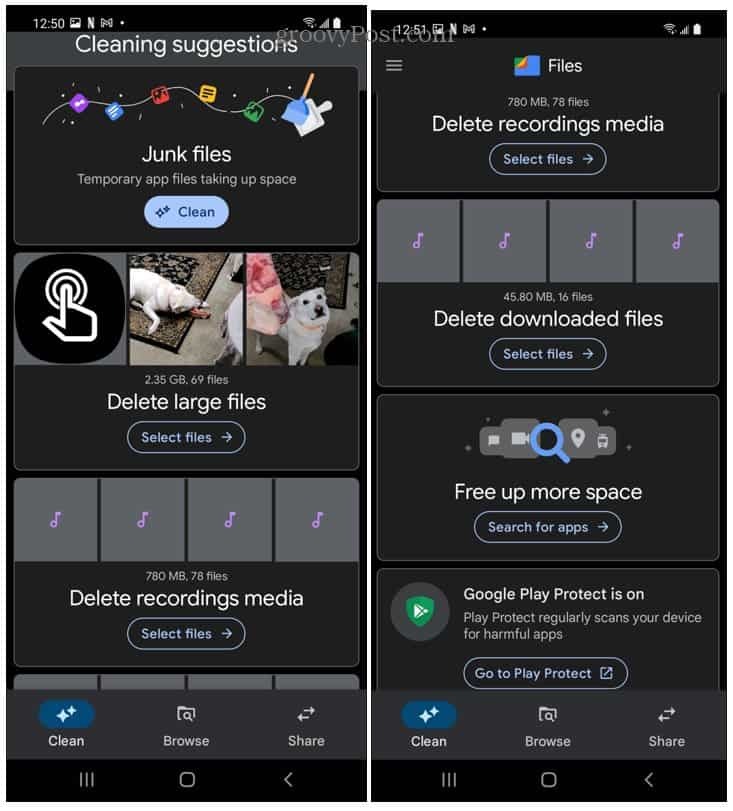
- Za Neželene datoteke razdelku, tapnite Čisti gumb in dovolite, da ga počistite.
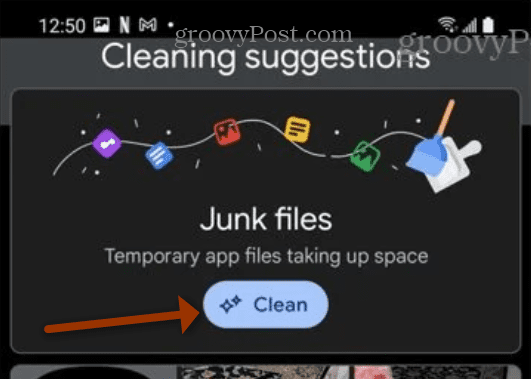
- Vendar pa ne odstrani samodejno drugih datotek na seznamu. Namesto tega bo aplikacija opozorila na velike datoteke v vašem telefonu. Pojdite skozi seznam in se znebite predmetov, ki jih ne potrebujete.
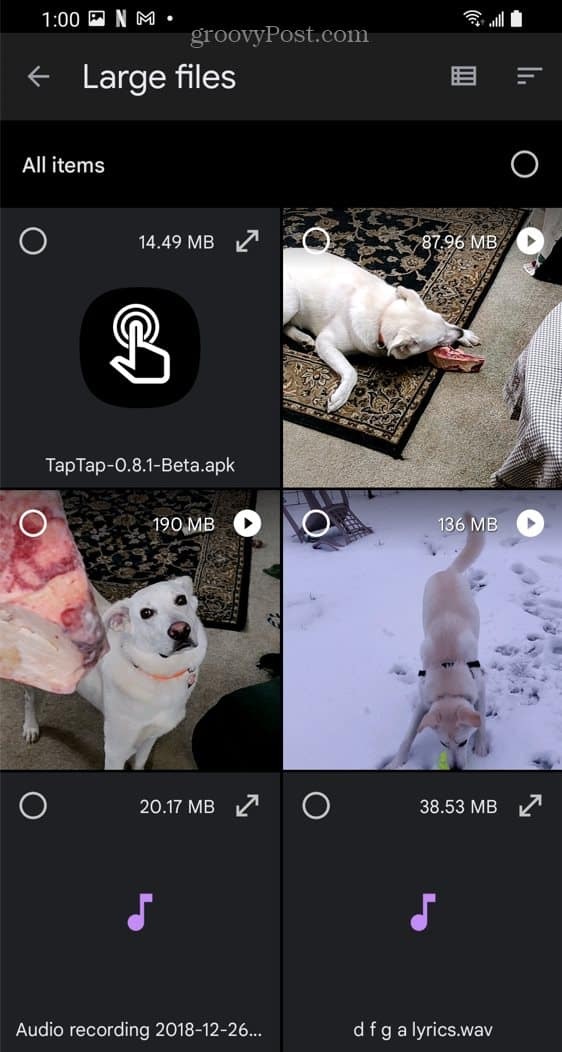
Redno vzdrževanje sistema Android
Zgornji koraki vam bodo pomagali pri praznjenju koša v sistemu Android. Če se vaš telefon ali tablični računalnik Android počuti počasen in deluje počasi, se lahko znebite smeti in drugih nepotrebnih datotek izboljšate odzivnost.
Za več informacij o Androidu si oglejte iskanje gesel za Wi-Fi na Androidu. Če ste uporabnik sistema Windows 10, vas bo morda zanimalo, kako samodejno izpraznite koš.
Kako najti ključ izdelka za Windows 11
Če morate prenesti ključ izdelka za Windows 11 ali ga potrebujete samo za čisto namestitev operacijskega sistema,...
Kako počistiti predpomnilnik, piškotke in zgodovino brskanja v brskalniku Google Chrome
Chrome odlično shranjuje vašo zgodovino brskanja, predpomnilnik in piškotke, da optimizira delovanje brskalnika v spletu. Njeno je, kako ...
Ujemanje cen v trgovini: kako priti do spletnih cen med nakupovanjem v trgovini
Nakup v trgovini ne pomeni, da morate plačati višje cene. Zahvaljujoč garanciji za ujemanje cen lahko dobite spletne popuste med nakupovanjem v...
Kako podariti naročnino Disney Plus z digitalno darilno kartico
Če ste uživali v Disney Plusu in ga želite deliti z drugimi, tukaj je opisano, kako kupiti naročnino Disney+ Gift za ...